Wireshark配合nRF Sniffer使用技巧
Wireshark配合nRF Sniffer使用技巧
说明:该文档介绍了wireshark的使用技巧,帮助开发者更快上手wireshark这个软件的一些操作习惯,本文档主要讲述Wireshark配合nRF Sniffer使用技巧,进行BLE协议数据的抓取等,其它协议的不在此文档的介绍范围。
1. 开发环境的搭建
请参考《nRF Sniffer 环境搭建.docx》一文。
2. 打开wireshark,插上nrf sniffer,点击F5可刷新设备列表;
3. 出现nrf sniffer设备,说明正确识别了sniffer;如下图所示:
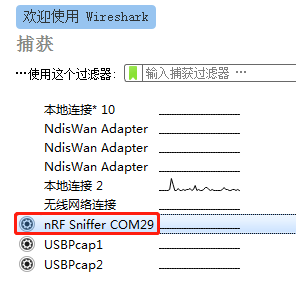
4. 左单击选中它,在过滤器输入 rssi > -70 ,则会在监听时自动过滤掉rssi太弱的设备。注意输入的时候的空格数,如果输入正确为绿色,否则为红色。如下图所示:
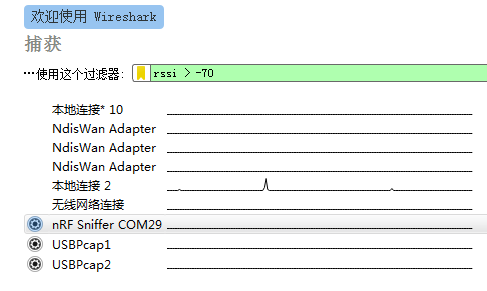
5. 打开nrf sniffer工具:
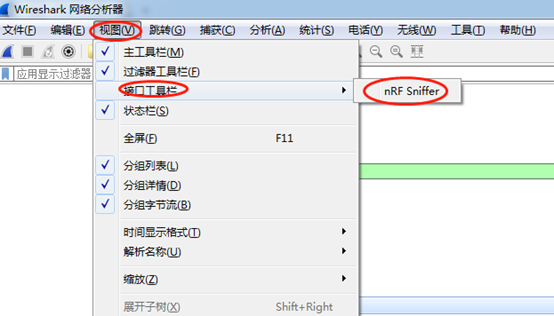
然后就会多出来如下一个工具栏:

我们可以通过虚拟串口号选择使用哪个sniffer;
我们可以通过监听mac地址设置框设置监听那个设备的数据;
6. 双击nRF Sniffer COM29可进入监听界面,如下所示:
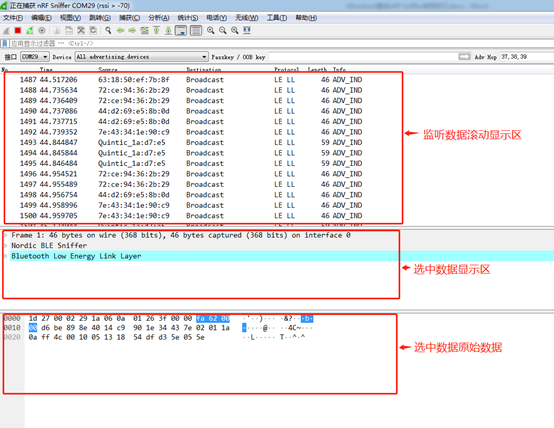
7. 通过以下几个按钮开启,启动,和重新开始监听:
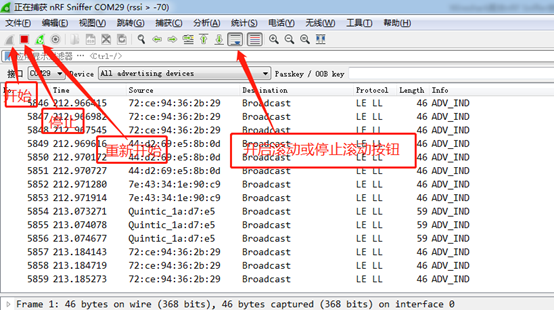
8. 过滤rssi设置,设置rssi > -70 会过滤掉较远的设备,只发现离sniffer较近的设备:

9. 选择要监听的从设备(正在广播的设备):
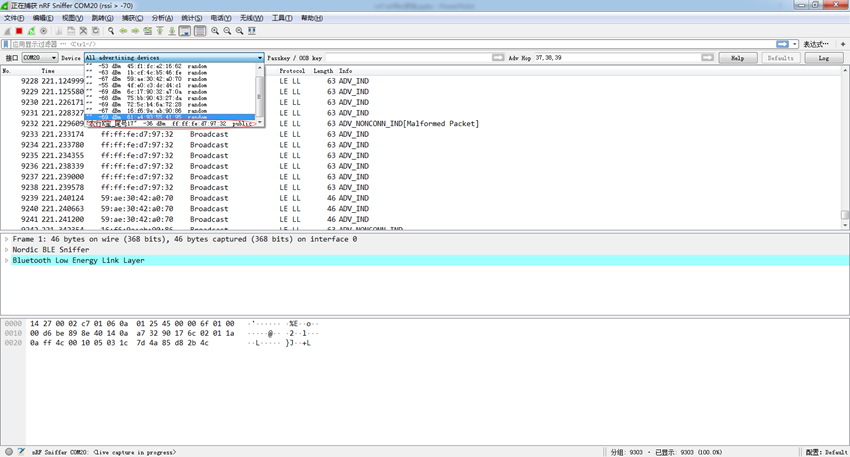
10. 保存已捕获的数据:
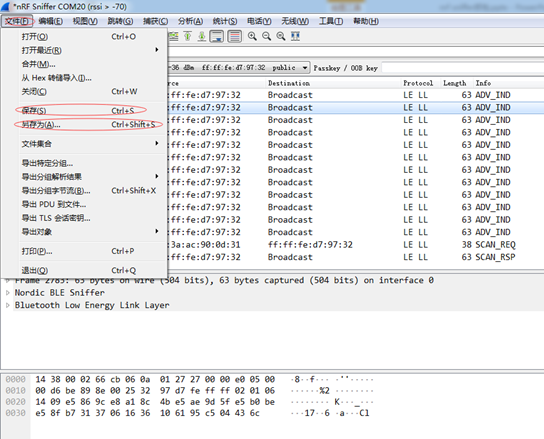
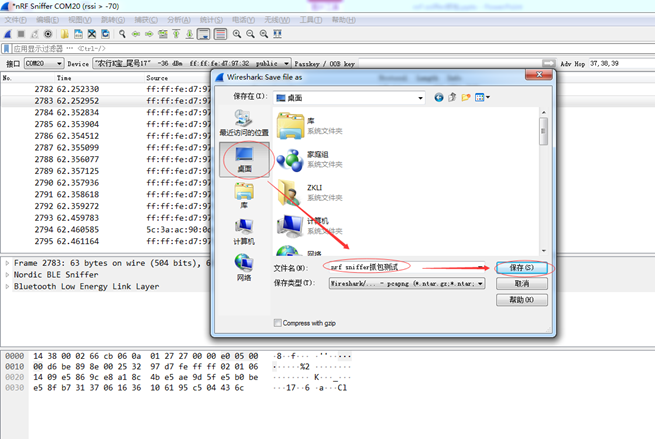
11. 滚动到最新按钮:
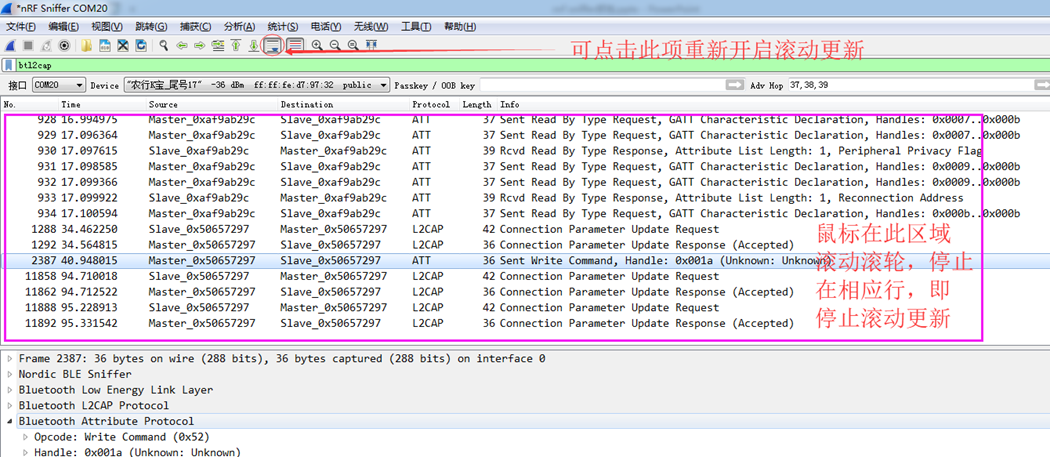
12. 过滤与协议解析:
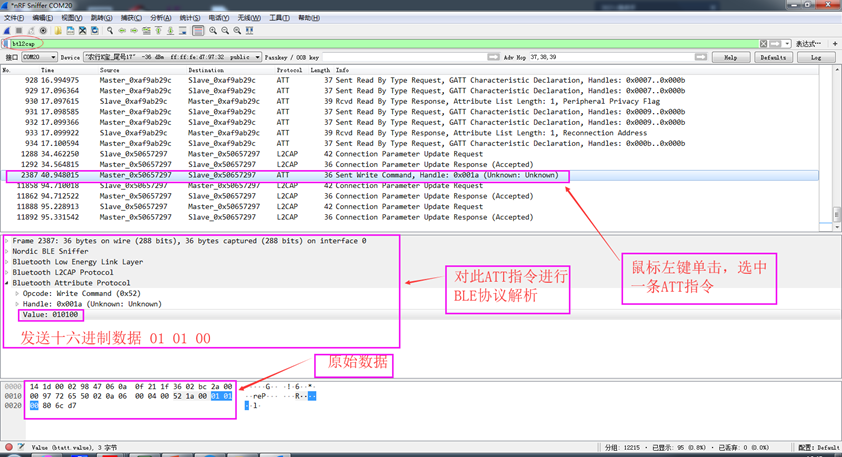
13. 过滤说明:
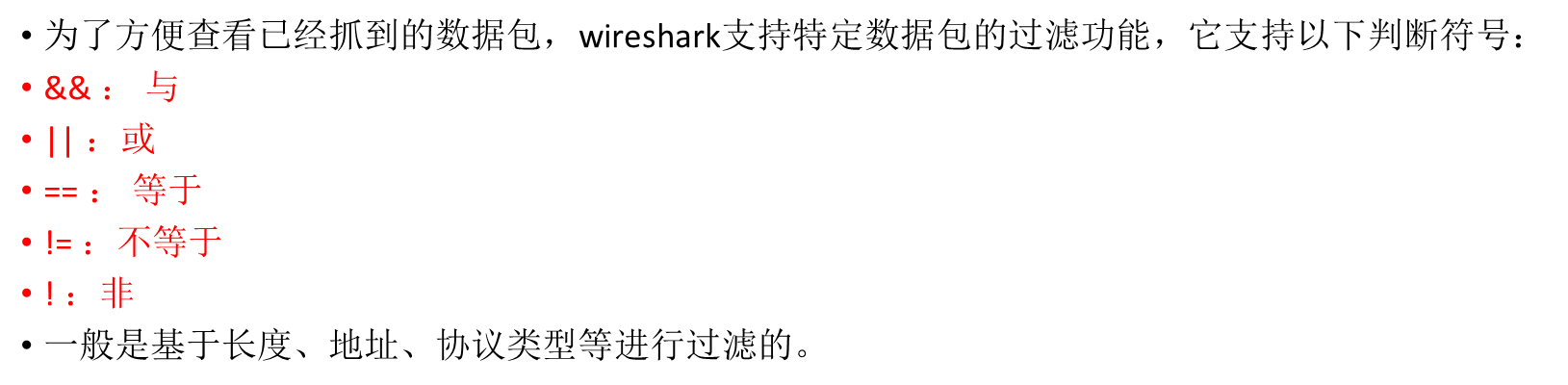
14. 常用过滤指令:

15. 使用自动联想选择:
上面只是我常用的过滤指令,其实在过滤窗口输入:“bt”或者“frame.”等词语的头,也可以自动联想出来可以选择的过滤条件。大家可以试试。
16. 从捕获界面获取过滤条件:
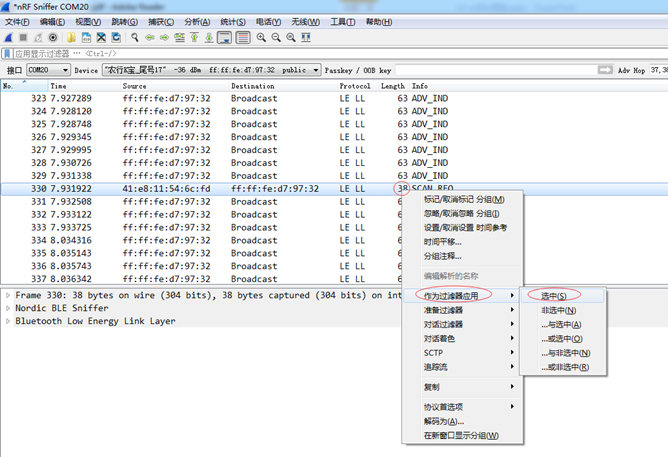
17. 将捕获的数据包按照特定格式排序:

18. 时间戳差值:
有的时候我们要知道两条数据包
之间经过了多长时间,可以用如
下方式:以哪行为时间基准则在
那行单击鼠标右键,选择“设置/
取消时间参考”,变成REF即为时
间0,如图515行的时间相对
于498行的时间间隔为0.414265秒。

以上就是我熟悉的wireshark进行蓝牙抓包的具体方法,我感觉已经足够便捷和方便,其它更方便快捷的功能等着大家自行挖掘。
(已完结)





 浙公网安备 33010602011771号
浙公网安备 33010602011771号